Heim >System-Tutorial >Windows-Serie >Was soll ich tun, wenn Win10 den Dateiinhalt bei der Suche nicht finden kann? Ausführliche Erklärung dafür, dass der Inhalt der Win10-Suchdatei nicht gefunden wird
Was soll ich tun, wenn Win10 den Dateiinhalt bei der Suche nicht finden kann? Ausführliche Erklärung dafür, dass der Inhalt der Win10-Suchdatei nicht gefunden wird
- WBOYWBOYWBOYWBOYWBOYWBOYWBOYWBOYWBOYWBOYWBOYWBOYWBnach vorne
- 2024-02-09 20:10:191634Durchsuche
PHP-Editor Banana erklärt ausführlich die Lösung für das Problem, dass Win10 den Dateiinhalt bei der Suche nicht finden kann. Bei der Verwendung des Win10-Systems stoßen wir manchmal auf das Problem, dass wir bei der Suche nach Dateiinhalten das Ziel nicht finden können, was unsere Arbeit und unser Studium erheblich erschwert. Aber keine Sorge, der PHP-Editor Banana hat mehrere Lösungen für Sie zusammengefasst. Ob Neuindizierung, Überprüfung von Suchoptionen oder Änderung der Registrierung – es kann uns bei der Lösung dieses Problems helfen. Schauen wir uns als Nächstes die konkreten Lösungen an.
Detaillierte Erklärung dafür, dass der Inhalt der Win10-Suchdatei nicht gefunden wird
1. Klicken Sie mit der rechten Maustaste auf den Desktop: Dieser PC – Verwalten.
2. Klicken Sie dann auf: Service.
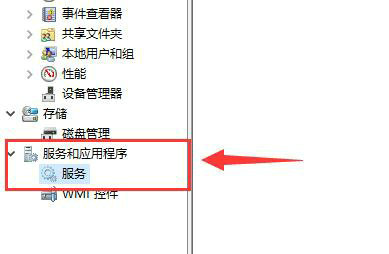
3. Suchen Sie den Dienst „Windows-Suche“ und starten Sie ihn mit einem Rechtsklick.
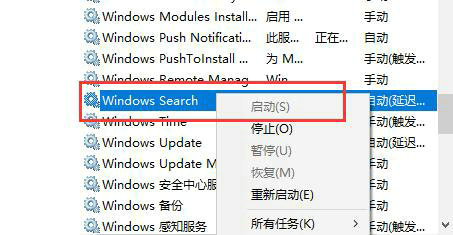
4. Doppelklicken Sie, um das Bedienfeld zu öffnen.
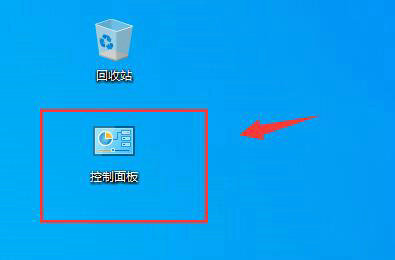
5. Ändern Sie den Anzeigemodus auf „Große Symbole“ und geben Sie „Indexoptionen“ ein.
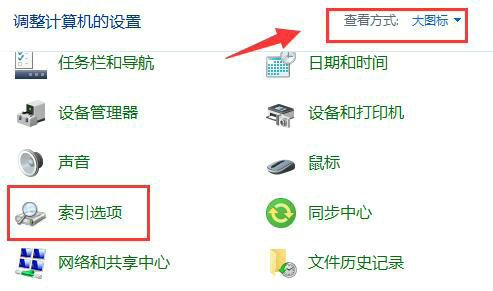
6. Klicken Sie unten links auf „Bearbeiten“.
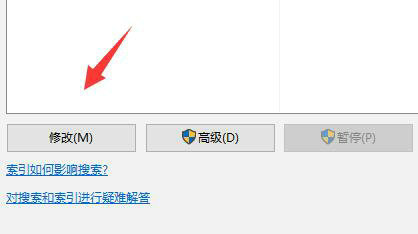
7. Deaktivieren Sie dann alle Inhalte und klicken Sie zum Speichern auf „OK“.
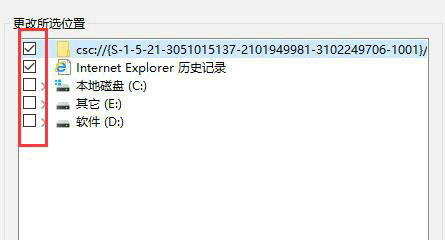
8. Geben Sie abschließend die Option „Erweitert“ ein, klicken Sie auf „Neu erstellen“ und warten Sie, bis der Neuaufbau abgeschlossen ist, um das Problem zu lösen.
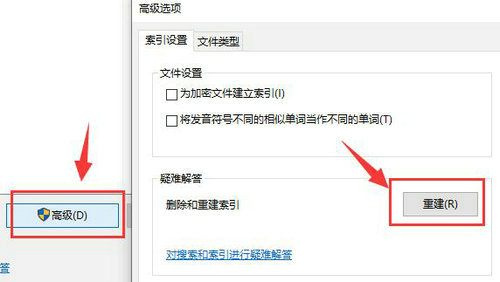
Das obige ist der detaillierte Inhalt vonWas soll ich tun, wenn Win10 den Dateiinhalt bei der Suche nicht finden kann? Ausführliche Erklärung dafür, dass der Inhalt der Win10-Suchdatei nicht gefunden wird. Für weitere Informationen folgen Sie bitte anderen verwandten Artikeln auf der PHP chinesischen Website!

